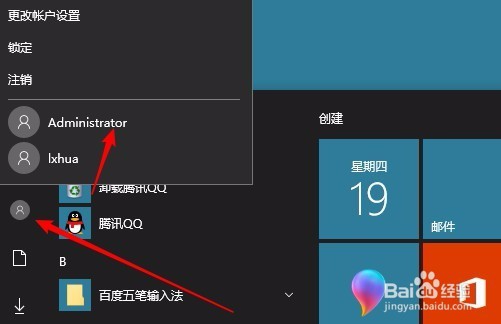1、我们在打开的Windows10开始菜单中,点击用户头像,切换用户的时候,没有找到Administrator超级用户的选择项。

2、在Windows10系统桌面,右键点击“此电脑”图标,在弹出菜单中选择“管理”菜单项。
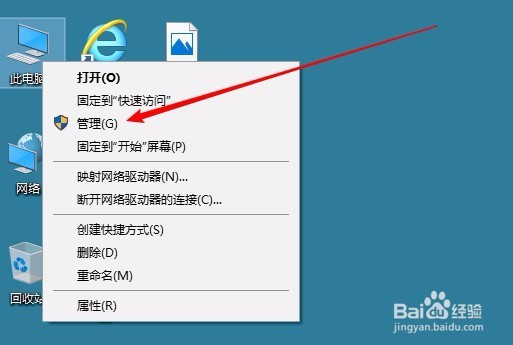
3、这时就会打开计算机管理窗口,点击左侧边栏的“本地用户和组”菜单项。
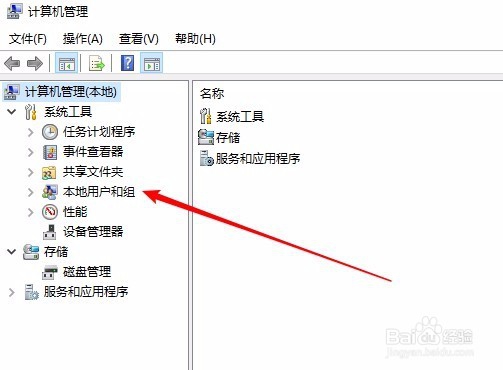
4、在展开的菜单中我们选择“用户”菜单项,然后点击右侧窗口中的Administrator设置项
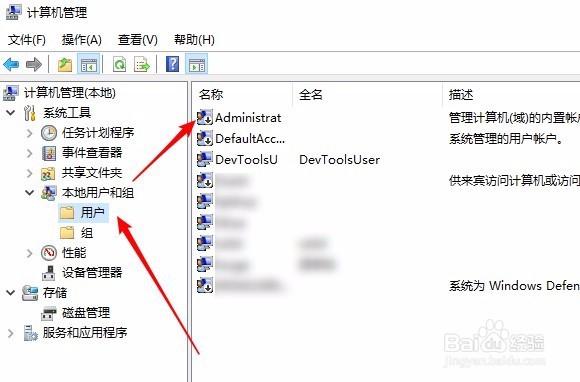
5、右键点击该设置项,在弹出菜单中选择“属性”菜单项。
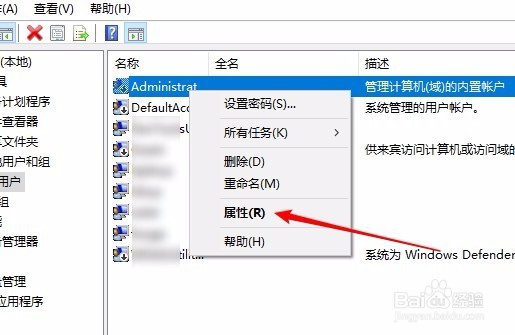
6、这时就会打开Administrator的属性窗口,取消“帐户已禁用”前面的勾选,最后点击确定按钮。这样就启用了超级管理员账户Administrator了。

7、再点击开始菜单中的用户头像,在弹出菜单中就可以切换为Administrator超级用户登录了。